Retirer Yahoo Toolbar (Guide de suppression) - Mise à jour Juil 2021
Guide de suppression de Yahoo Toolbar
Quel est La barre d'outils Yahoo?
La barre d'outils Yahoo est un outil de recherche recueille des informations sur vos habitudes de navigation
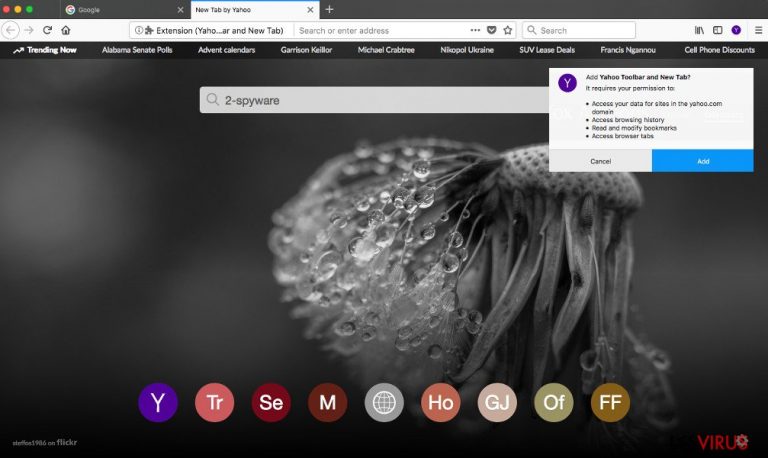
La barre d'outils de Yahoo n'est pas un virus. C'est un module complémentaire de navigateur créé par la compagnie de renommée Yahoo. Cependant, de nombreux utilisateurs semblent ne pas vouloir la barre d'outils de Yahoo dans leurs ordinateurs.
Commençons tout d'abord à décrire ce programme ainsi que son objectif principal. La barre d'outil Yahoo! est une extension de navigateur comportant un ensemble de fonctions variées. Cette barre d'outils peut être utilisé comme un outil de recherche, et aussi comme un programme qui fournit un accès rapide au Mail, Sport, Finance, Questions, Actualités, et bien d'autres catégories similaires dans son site .com.
Aussi, grâce à la barre d'outils Yahoo et le Nouvel Onglet, vous pouvez accéder aux pages Web des médias sociaux comme Twitter et Facebook. Tous ces boutons et raccourcis peuvent être personnalisés, donc vous pouvez ajouter vos sites favoris ou en supprimer d'autres.
Le principal problème est qu'il y a beaucoup de personnes qui souhaitent supprimer la barre d'outils Yahoo de leurs ordinateurs. Après avoir analysé les commentaires des utilisateurs sur cette extension du navigateur, nous avons découvert que de nombreux utilisateurs l'ont ajouté à leur navigateur Mozilla Firefox involontairement à cause du paquetage.
Qui plus est, de nombreux utilisateurs se plaignent que cette barre d'outils ne fonctionne pas comme ils le souhaiteraient, ou qu'ils ne sont pas satisfaits des résultats de recherche de search.yahoo.com. Enfin, en ajoutant cette application, vous permettez à la barre d'outils de Yahoo d'avoir accès à votre historique de navigation, de modifier vos signets, d'accéder aux onglets de navigation et même à vos données pour son site Web.
Si vous faites partie des utilisateurs mécontents de ce module complémentaire et de ses capacités, vous pouvez initier la suppression de la barre d'outils de Yahoo sur votre ordinateur sans problème. Comme nous l'avons déjà mentionné, c'est une application LÉGITIME que vous pouvez désinstaller à l'aide des instructions ci-dessous.
IMPORTANT. Si après avoir installé la barre d'outils de Yahoo, vous remarquez le problème de Yahoo redirect, si votre navigateur Web se comporte de façon étrange, ou si vous voyez des annonces pop-ups ou bannières ennuyeuses apparaître sur l'écran de votre ordinateur, il se pourrait que vous ayez installé un programme potentiellement indésirable (aussi connu sous le nom de pirate de navigateur) dans votre ordinateur, lequel devrait être supprimé.
Pour éviter de visiter des pages complètement différentes de celles que vous voulez, vous devez scanner votre ordinateur à l'aide d'un logiciel anti-logiciel espion. L'outil que nous vous recommandons est FortectIntego.
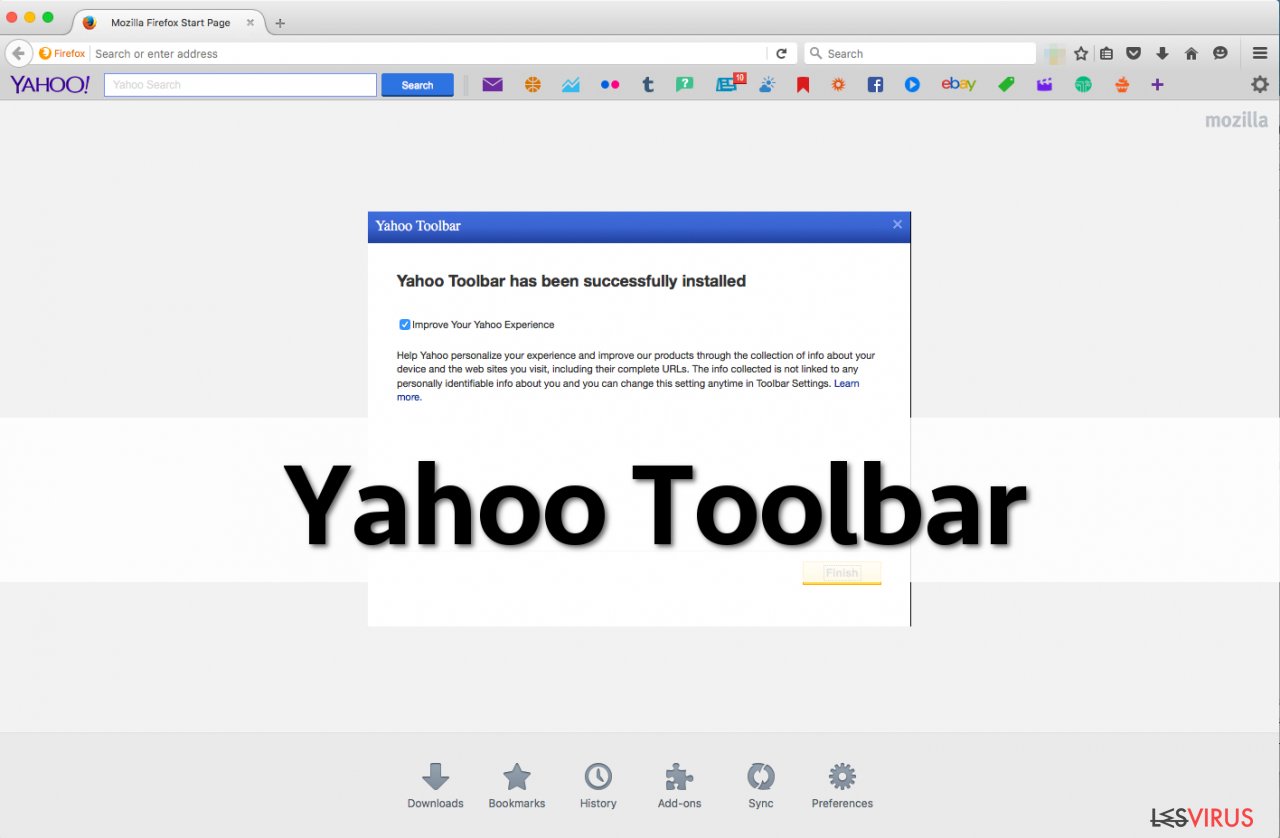
Ces programmeurs insidieux regroupent leurs programmes dans le même paquet que des lecteurs vidéo
Si vous voulez prévenir l'installation des programmes potentiellement indésirables et barres d'outils, vous devriez être très prudent lors de l'installation des logiciels gratuits sur votre ordinateur. Il a été constaté que ce programme est diffusé dans le même paquetage que GoPlayer, 7-Zip (qui compresse et comprime des fichiers ), Media Player de VideoBuzz (qui fournit un accès très rapide aux vidéos), Yahoo! Messenger et bien d'autres logiciels gratuits similaires.
Cette technique de distribution de logiciel est appelée le paquetage et elle est utilisée pour cacher les téléchargements facultatifs qui sont dans le programme et, si vous n'êtes pas assez attentif lors de l'installation, vous vous retrouverez avec une application indésirable.
Pour éviter l'installation des programmes indésirables sur votre ordinateur, nous vous suggérons d'opter pour les options d'installation Personnalisé ou Avancé si vous voulez installer une application sur votre PC. Retenez que les programmes même les plus réputés, peuvent être chargés de logiciels optionnels.
Par ailleurs, les options « Personnalisé » et « Avancé » vous fournirons une liste de composants optionnels et vous n'aurez qu'à décocher ceux que vous ne voulez pas. Appliquez ces suggestions pour prévenir l'installation des programmes indésirables !
Vous pouvez supprimer toutes les barres d'outils qui apparaissent afin qu'elles ne soient plus présentes
Vous pouvez vous débarrasser de la barre d'outils Yahoo manuellement puisque ce n'est PAS un virus. Pour le désinstaller correctement, suivez les étapes de suppression fournies au bas de cet article. Cependant, lorsque vous le faites, assurez-vous de suivre toutes les parties du guide dans l'ordre exact. En outre, nous vous recommandons de supprimer tous les programmes et extensions liés à Yahoo. Cela garantira une élimination complète de la barre d'outils Yahoo et empêchera sa réapparition.
Si vous soupçonnez que votre ordinateur est aussi infecté par des programmes potentiellement indésirables (PPIs), nous vous suggérons de scanner votre ordinateur avec un programme anti-spyware et d'analyser doublement tout le système. Si vous le choisissez sagement, ce programme vous aidera à supprimer la barre d'outils Yahoo en seulement un clic. N'oubliez de faire preuve de vigilance lorsque vous installez des logiciels sur votre ordinateur et ajustez les paramètres d'installation appropriés pour éviter d'installer des programmes indésirables.
Vous pouvez supprimer les dégâts causés par le virus à l'aide de FortectIntego. SpyHunter 5Combo Cleaner et Malwarebytes sont recommandés pour détecter les programmes potentiellement indésirables ainsi que les virus avec tous leurs fichiers et les entrées de registre qui y sont liées.
Guide de suppression manuel de Yahoo Toolbar
Désinstallation à partir de Windows
Pour désinstaller la barre d'outils Yahoo de Windows, revérifier tous les programmes que vous avez récemment installés et désinstallez tous ceux qui sont en rapport avec l'entreprise Yahoo.
Afin de supprimer La barre d'outils Yahoo des machines Windows 10/8, veuillez suivre les étapes suivantes :
- Saisissez Panneau de configuration dans la barre de recherche Windows et appuyez sur Entrée ou cliquez sur le résultat de la recherche.
- Sous Programmes, sélectionnez Désinstaller un programme.

- Sélectionnez dans la liste les entrées relatives à [titre] (ou tout autre programme suspect récemment installé).
- Faites un clic droit sur l'application et sélectionnez Désinstaller.
- Si le Contrôle de compte d'utilisateur s'affiche, cliquez sur Oui.
- Patientez jusqu'à ce que le processus de désinstallation soit terminé et cliquez sur OK.

Si vous êtes un utilisateur de Windows 7/XP, suivez les instructions suivantes :
- Cliquez sur Démarrer Windows > Panneau de configuration situé dans le volet de droite (si vous êtes un utilisateur de Windows XP, cliquez sur Ajout/Suppression de programmes).
- Dans le Panneau de configuration, sélectionnez Programmes > Désinstaller un programme.

- Choisissez l'application indésirable en cliquant dessus une fois.
- En haut, cliquez sur Désinstaller/Modifier.
- Dans l'invite de confirmation, choisissez Oui.
- Cliquez sur OK une fois que la suppression est terminée.
Désinstallation depuis Mac
Supprimer des éléments du dossier Applications :
- Dans la barre de Menu, sélectionnez Aller > Applications.
- Dans le dossier Applications, repérez toutes les entrées associées.
- Cliquez sur l'application et déplacez-la vers la Corbeille (ou cliquez avec le bouton droit de la souris et sélectionnez Déplacer vers la Corbeille).

Pour supprimer complètement une application indésirable, vous devez accéder aux dossiers Application Support, LaunchAgents et LaunchDaemons et supprimer les fichiers correspondants :
- Sélectionnez Aller > Aller au dossier.
- Saisissez /Bibliothèque/Application Support et cliquez sur Aller ou appuyez sur Entrée.
- Dans le dossier Application Support, repérez les entrées suspectes, puis supprimez-les.
- Accédez maintenant aux dossiers /Bibliothèque/LaunchAgents et /Bibliothèque/LaunchDaemons de la même manière et supprimez tous les fichiers .plist associés.

Réinitialiser MS Edge/Chromium Edge
F
Supprimer les extensions indésirables de MS Edge :
- Sélectionnez Menu (les trois points horizontaux du haut à droite de la fenêtre du navigateur) et choisissez Extensions.
- Sélectionnez dans la liste l'extension et cliquez sur l'icône de l'Engrenage.
- Cliquez sur Désinstaller en bas.

Effacer les cookies et autres données du navigateur :
- Cliquez sur Menu (les trois points horizontaux du haut à droite de la fenêtre du navigateur) et sélectionnez Confidentialité, recherche de services.
- Sous Effacer les données de navigation, choisissez Choisir les éléments à effacer.
- Sélectionnez tout (à l'exception des mots de passe, quoique vous puissiez également inclure les licences des médias si nécessaire) et cliquez sur Effacer.

Restaurer les nouveaux paramètres de l'onglet et de la page d'accueil :
- Cliquez sur l'icône Menu et choisissez Paramètres.
- Trouvez ensuite la section Au démarrage.
- Cliquez sur Désactiver si vous avez trouvé un domaine suspect.
Réinitialiser MS Edge si les étapes ci-dessus n'ont pas fonctionné :
- Appuyez sur Ctrl + Maj + Échap pour ouvrir le Gestionnaire des tâches.
- Cliquez sur la flèche Plus de détails située en bas de la fenêtre.
- Sélectionnez l'onglet Détails.
- Faites maintenant défiler vers le bas et localisez chaque entrée avec le nom Microsoft Edge. Faites un clic droit sur chacune d'entre elles et sélectionnez Fin de tâche pour arrêter le fonctionnement de MS Edge.

Si cette solution ne vous a pas aidé, vous devez utiliser une méthode avancée de réinitialisation Edge. Gardez à l'esprit que vous devez sauvegarder vos données avant de procéder à la réinitialisation.
- Tâchez de trouver le dossier suivant sur votre ordinateur: C:\\Users\\%username%\\AppData\\Local\\Packages\\Microsoft.MicrosoftEdge_8wekyb3d8bbwe.
- Appuyez sur Ctrl + A sur votre clavier pour sélectionner tous les dossiers.
- Faites un clic droit sur ces derniers et choisissez Supprimer

- Faites maintenant un clic droit sur le bouton Démarrer et choisissez Windows PowerShell (Admin).
- Lorsque la nouvelle fenêtre s'ouvre, copiez et collez la commande suivante, puis appuyez sur la touche Entrée :
Get-AppXPackage -AllUsers -Name Microsoft.MicrosoftEdge | Foreach {Add-AppxPackage -DisableDevelopmentMode -Register “$($_.InstallLocation)\\AppXManifest.xml” -Verbose

Instructions pour le navigateur Edge basé sur Chromium
Supprimer les extensions de MS Edge (Chromium) :
- Ouvrez Edge et cliquez sur Paramètres > Extensions.
- Supprimez les extensions indésirables en cliquant sur Supprimer.

Effacer les données du cache et du site :
- Cliquez sur Menu et accédez aux Paramètres.
- Sélectionnez Confidentialité et recherche de services.
- Sous Effacer les données de navigation, choisissez Choisir les éléments à effacer.
- Sous Intervalle de temps, choisissez À tout moment.
- Sélectionnez Effacer maintenant.

Réinitialiser MS Edge basé sur Chromium :
- Cliquez sur Menu et sélectionnez Paramètres.
- Sur le côté gauche, choisissez Rétablir les paramètres.
- Sélectionnez Rétablir la valeur par défaut des paramètres.
- Confirmez avec Réinitialiser.

Réinitialiser Mozilla Firefox
Pour supprimer la barre d'outils Yahoo, utilisez le guide suivant. Vérifiez tous les add-ons ou modules complémentaires installés le même jour et supprimez tous ceux qui vous semblent suspects.
Éliminer les extensions dangereuses :
- Ouvrez le navigateur Mozilla Firefox et cliquez sur Menu (trois lignes horizontales en haut à droite de la fenêtre).
- Sélectionnez Modules complémentaires.
- Dans cette section, sélectionnez les extensions qui sont liées à [titre] et cliquez sur Supprimer.

Réinitialiser la page d'accueil :
- Cliquez sur les trois lignes horizontales en haut à droite pour ouvrir le menu.
- Choisissez Options.
- Sous les options de la page d'accueil, indiquez votre site préféré qui s'ouvrira chaque fois que vous ouvrirez une nouvelle fenêtre de Mozilla Firefox.
Effacer les cookies et les données du site :
- Cliquez sur Menu et choisissez Options.
- Allez à la section Vie privée et sécurité.
- Faites défiler vers le bas jusqu'à localiser Cookies et données du site.
- Cliquez sur Effacer les données…
- Sélectionnez Cookies et données du site, ainsi que Contenu Web en cache et appuyez sur Effacer.

Réinitialiser Mozilla Firefox
Si [titre] n'a pas été supprimé après avoir suivi les instructions ci-dessus, réinitialisez Mozilla Firefox :
- Ouvrez le navigateur Mozilla Firefox et cliquez sur Menu.
- Cliquez sur Aide, puis sur Informations de dépannage.

- Dans la section Donner un coup de jeune à Firefox, cliquez sur Réparer Firefox…
- Une fois que la fenêtre contextuelle s'affiche, confirmez l'action en appuyant sur Réparer Firefox – cela devrait compléter la suppression de [titre].

Réinitialiser Google Chrome
Supprimer les extensions malveillantes de Google Chrome :
- Ouvrez Google Chrome, cliquez sur Menu (trois points verticaux dans le coin supérieur droit) et sélectionnez Plus d'outils > Extensions.
- Dans la nouvelle fenêtre qui s'ouvre, vous verrez toutes les extensions installées. Désinstallez tous les plugins suspects en cliquant sur Supprimer.

Effacer le cache et les données web de Chrome :
- Cliquer sur Menu et choisissez Paramètres.
- Sous Confidentialité et sécurité, sélectionnez Effacer les données de navigation.
- Sélectionnez Historique de navigation, Cookies et autres données du site, ainsi que Images et fichiers en cache.
- Cliquez sur Effacer les données.

Modifier votre page d'acceuil:
- Cliquez sur Menu et choisissez Paramètres.
- Recherchez les sites suspects dans la section Au démarrage.
- Cliquez sur Ouvrir une page spécifique ou un ensemble de pages et cliquez sur trois points pour accéder à l'option Supprimer.
Réinitialiser Google Chrome :
Si les méthodes précédentes n'ont pas été d'un grand secours, réinitialisez Google Chrome pour éliminer tous les composants:
- Cliquez sur Menu et sélectionnez Paramètres.
- Dans la section Paramètres, faites défiler vers le bas et cliquez sur Avancé.
- Faites défiler vers le bas et localisez la section Réinitialiser et nettoyer.
- Cliquez à présent sur Restaurer les paramètres par défaut.
- Validez en cliquant sur Réinitialiser les paramètres pour terminer la suppression de [titre].

Réinitialiser Safari
Supprimer les extensions indésirables de :
- Cliquez sur Safari > Preferences…
- Dans la nouvelle fenêtre, choisissez Extensions.
- Sélectionnez les extensions indésirable associées à [titre] and sélectionnez Désinstaller.

Effacer les cookies et les autres données du site web de Safari :
- Cliquez sur Safari > Effacer l'historique…
- Dans le menu déroulant sous Effacer, sélectionnez tout l'historique.
- Validez en cliquant sur Effacer l'historique.

Réinitialiser Safari si les étapes ci-dessus n'ont pas été utiles :
- Cliquez sur Safari > Préférences…
- Accédez à l'onglet Avancé.
- Cochez le menu Afficher le développement dans la barre de menu.
- Dans la barre de menu, cliquez sur Développer, puis sélectionnez Vider les caches.

Après la désinstallation de ce programme potentiellement indésirable (PUP) et fixation de chacune de vos navigateurs web, nous vous recommandons d'analyser votre système de PC avec un anti-spyware de bonne réputation. Cela vous aidera à vous débarrasser des traces de Registre Yahoo Toolbar et permettra également d'identifier les parasites connexes ou les infections malware possible sur votre ordinateur. Pour cela, vous pouvez utiliser nos cotés malware remover: FortectIntego, SpyHunter 5Combo Cleaner ou Malwarebytes.
Recommandé pour vous
Optez pour un bon navigateur web et améliorez votre sécurité grâce à un outil VPN
L'espionnage en ligne a connu ces dernières années une forte montée en puissance et les gens se montrent de plus en plus intéressés par les moyens de protéger leur vie privée en ligne. Le choix du navigateur le plus sûr et le plus confidentiel est l'un des moyens les plus simples afin de renforcer la sécurité.
Toutefois, il est possible de renforcer la protection et de créer une pratique de navigation totalement anonyme à l'aide du VPN Private Internet Access. Ce logiciel réachemine le trafic à travers différents serveurs, dissimulant ainsi votre adresse IP et votre géolocalisation. Grâce à la combinaison d'un navigateur web sécurisé et d'un VPN d'accès privé à Internet, vous pourrez naviguer sur Internet sans avoir le sentiment d'être espionné ou ciblé par des criminels.
Sauvegarder les fichiers pour une utilisation ultérieure, en cas d'attaque par un malware
Les problèmes de logiciels générés par des logiciels malveillants ou la perte directe de données due au cryptage peuvent entraîner des problèmes avec votre appareil voire des dommages permanents. Lorsque vous disposez de sauvegardes adéquates et à jour, vous pouvez facilement récupérer après un tel incident et reprendre le travail.
Il est crucial de créer des mises à jour de vos sauvegardes après toute modification sur l'appareil, afin de pouvoir revenir au point sur lequel vous travailliez lorsque des logiciels malveillants ont modifié quoi que ce soit ou que des problèmes avec l'appareil ont entraîné une corruption des données ou des performances.
Lorsque vous disposez de la version précédente de chaque document ou projet important, vous évitez ainsi toute frustration et toute panne. Cela s'avère pratique lorsque des logiciels malveillants surgissent de nulle part. Utilisez Data Recovery Pro pour la restauration du système.
